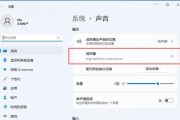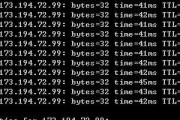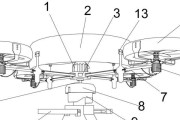向日葵电脑图标呈现灰色,意味着该软件或服务暂时不可用或未正确设置。这不仅影响了用户体验,还可能耽误了重要工作。本文将引导您逐步排查和解决向日葵电脑图标灰色的问题,确保软件功能正常运行。
检查网络连接是否正常
网络连接问题往往是图标灰色的主要原因之一。请确保您的电脑连接到互联网且网络状态良好。
步骤一:检查网络连接指示灯是否正常,大部分电脑都会在任务栏显示网络连接图标。
步骤二:尝试打开网页,确认是否能够正常浏览网页内容。
步骤三:如果网络连接正常,尝试重新启动路由器,有时候网络设备重启可以解决一些暂时性的网络问题。
如果网络连接无误,但向日葵图标仍然灰色,我们需要检查软件设置。

核实软件服务是否开启
向日葵软件提供了远程控制功能,但该功能需要通过服务的形式运行。如果服务未启动,软件图标也可能会显示为灰色。
步骤一:打开系统服务管理。您可以在开始菜单搜索框输入`services.msc`并回车,打开服务列表。
步骤二:在服务列表中找到“向日葵服务”,检查其状态是否为“正在运行”。如果不是,请右键点击并选择“启动”。
步骤三:如果“向日葵服务”无法启动,可能是因为没有开启开机自启,找到该服务,右键并选择属性,确保“启动类型”设置为“自动”。
经过上述操作,若服务正常启动,图标应该不再为灰色,您也可以正常使用向日葵软件进行远程控制。

检查是否有软件更新
过时的软件版本可能包含已知问题和缺陷,导致功能异常。检查是否有更新并安装,有时是解决问题的关键。
步骤一:打开向日葵软件,通常在软件界面会有更新提示。
步骤二:如果没有看到更新提示,可以在官方网站或通过向日葵软件内置的更新功能检查最新版本。
步骤三:按照提示下载并安装最新版本。安装过程中,请按照提示完成所有步骤。
完成软件更新后,图标可能已经不再是灰色,并且软件的各项功能应该都能正常使用。

确认电脑系统兼容性
向日葵软件的使用也依赖于电脑操作系统的兼容性。确保电脑的操作系统与向日葵软件版本兼容。
步骤一:查看向日葵官方网站,查找软件的系统要求。
步骤二:比较您的电脑操作系统与官方推荐的系统要求是否一致。
步骤三:如果电脑系统不符合要求,可能需要升级您的操作系统,或者联系向日葵官方技术支持以获取相应帮助。
向日葵电脑图标灰色无法使用的问题,往往是由于网络连接问题、服务状态异常、软件未更新或系统兼容性问题导致。以上步骤将帮助您从基本的网络和服务开始排查,到软件更新和系统兼容性检查,一步步解决图标灰色的问题。通过耐心细致的检查和调整,相信您很快就可以恢复向日葵软件的正常使用。
标签: #怎么办